為什麼要創建臺灣PayPal賬號
我本人是隻有一個switch賬號的,所有的數字版遊戲都想在一個賬號裡。
經常有不同的地區/國家打骨折,然而跳區充了點卡後,如果不清空餘額是不能轉區的(日區例外),為了清餘額也買了好些辣雞小遊戲。
現在有了臺灣PayPal之後就可以隨便轉區也不用擔心餘額問題啦。
先看一下關於不同地區的Eshop支持的付款方式如下:
港區:點卡、網頁版支付寶、信用卡(VISA+Master)
日區:點卡、中國臺灣PayPal、中國大陸PayPal(可綁銀行卡,方便沒有全貨幣信用卡的夥伴)、信用卡(VISA+Master+JCB)
美區-巴西區:點卡
美區-美國,墨西哥,加拿大:點卡、中國臺灣PayPal、美國PayPal
歐區-俄羅斯聯邦(俄區)、澳大利亞、英國、波蘭、新西蘭、挪威、瑞典、捷克、丹麥、瑞士、歐盟:點卡、中國臺灣PayPal
綜上可看出,Eshop綁定臺灣PayPal+綁定信用卡,就能支付除了巴西區的所有地區了。(坐等新開阿根廷區)
💡 大夥如果直接在網頁端創建臺灣PayPal賬號的話,會發現需要驗證臺灣地區的手機號碼,而且網頁F12開發者模式繞過去的辦法現在已經用不了了。💡

現在給大家帶來最新的創建臺灣PP的方法。
準備內容
為了完成註冊綁定的過程,在正式開始之前,需要準備以下資料
一張能用的開通了網上支付的全幣種Visa信用卡(必須要有的了)
一個外區的Nintendo賬號(下面會以美區為例)
一個臺灣地區的地址及郵編(百度地圖上找即可)
一個可以接收驗證碼的郵箱(建議谷歌郵箱,並且和switch的郵箱同號)
一個可以接收驗證碼的手機
護照照片或者身份證照片(風控備用)
建議新賬號建立在日區,也建議平時買完遊戲後就轉回日區常待著。因為My Nintendo 這個軟件裡邊只統計日區的遊玩信息。另外小黑盒綁定的也是日區美區的賬號。
任天堂個人資料網頁,設置個人資料-國家/地區 在哪裡,你的賬號就會打開對應地區的Eshop。
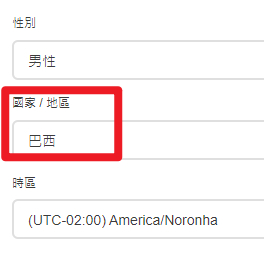
個人資料修改
第一步:Eshop操作
打開Eshop,右上角點擊頭像打開個人資料,找到PayPal Account,點擊Set,跳轉到連接PayPal提示界面,點擊右下角的Send E-mail
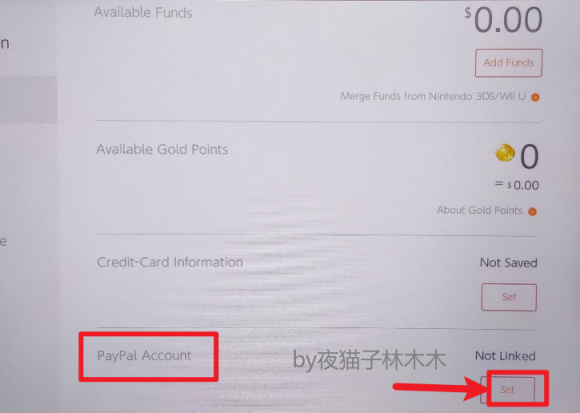
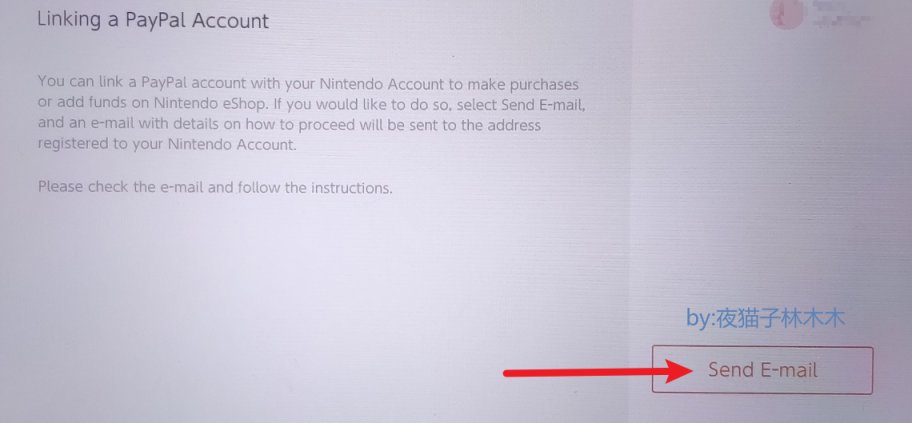
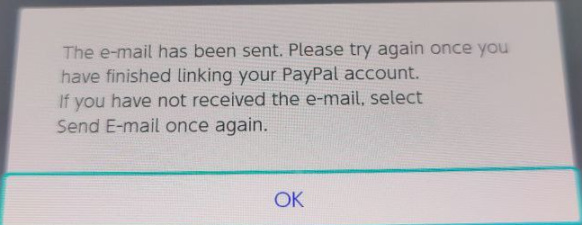
第二步:電腦操作
1.打開郵箱,收到一封來自任天堂的郵件,打開第一個地址

打開郵箱裡的網址
2.登入你的Nintendo Switch賬號,成功後再點擊底下的Link a PayPal account

登錄switch賬號
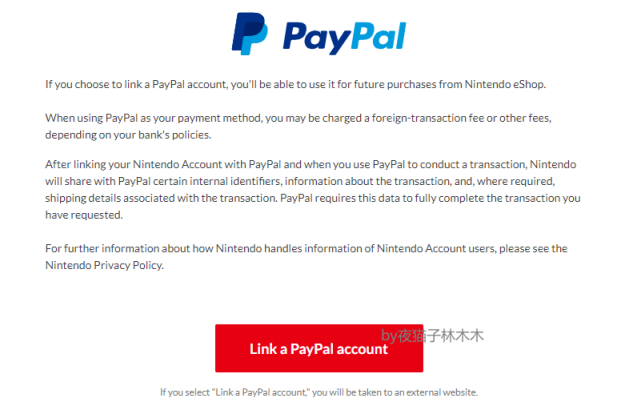
綁定PP
3.PayPal登錄界面點擊“創建賬戶”,跳轉到創建新PayPal的界面。
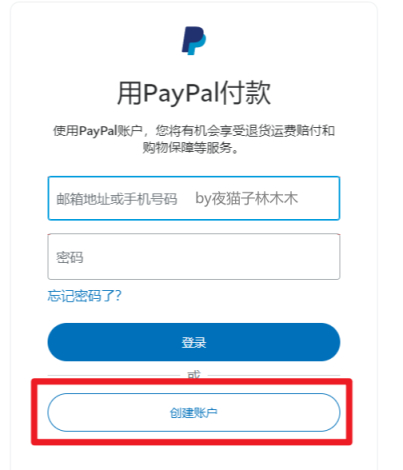
創建新PayPal
4.
第一步的國家/地區,一定要選擇“中國臺灣”
第一步的國家/地區,一定要選擇“中國臺灣”
第一步的國家/地區,一定要選擇“中國臺灣”
5.填寫好信用卡的信息,填寫準備好的臺灣地址
6.聯絡資料-行動電話-點擊旗幟圖標,找到中國國旗,輸入自己的手機號碼。到這一步就已經能解決創建Paypal需要限制綁定臺灣手機號碼的問題了。
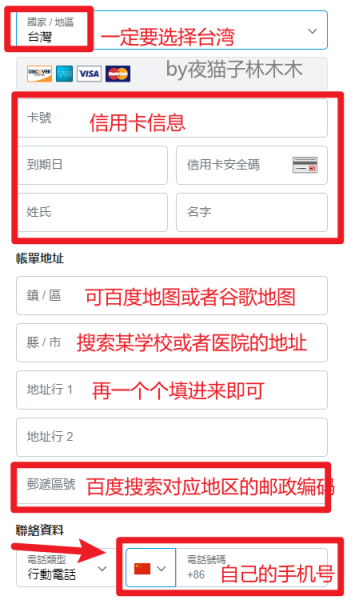
PP個人資料設置
7.如圖輸入各種資料,建立PayPal賬戶:
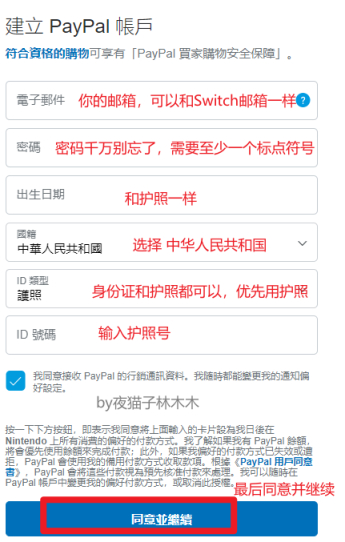
PP個人資料設置
到此就大功告成了。
8.登錄手機端或者網頁端PayPal,驗證自己的手機號碼,驗證郵箱號,修改個人名字,默認付款方式改成信用卡等。
各種支付失敗事項的解決方法
綁定的時候提示:抱歉,我們暫時無法設定預先核准付款。請稍後重試。
這是PayPal賬號被限制的原因,解決方法:打開網頁版PayPal,登錄你剛才的賬號,右上角的小喇叭,按提示操作上傳護照照片,換新的信用卡。
注:由於PayPal綁卡的時候會默認扣款一美金,所以要保證信用卡是沒問題的。如果卡一直綁不上,建議換一張從未綁過PayPal的信用卡。同時確保信用卡已經開通網上支付功能。
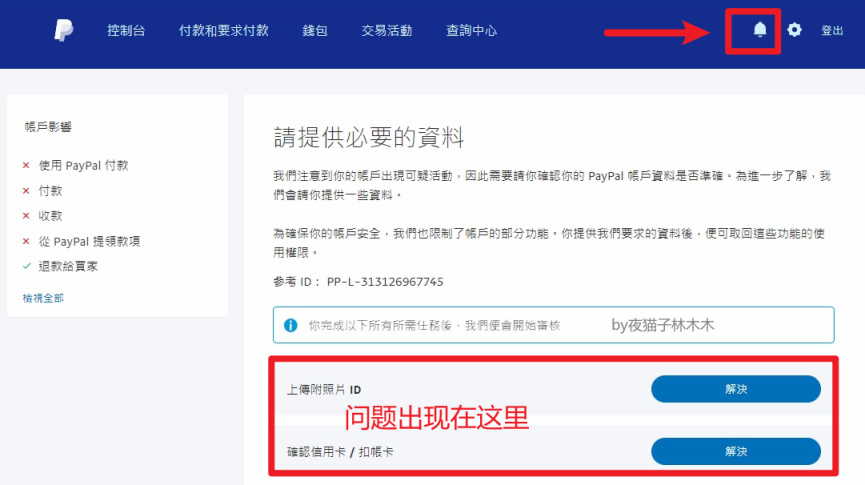
賬號被限制
2.綁定成功,但是Eshop支付失敗:
原因多種多樣和解決方案: 可能是信用卡沒開通網上支付功能:開通即可。
服務器波動原因:換個時間再嘗試支付。
卡里沒有餘額或者限額:換張確保有錢且有額度的信用卡試試。
換區後支付失敗:換區後解綁PayPal再重新綁定PayPal試試。
PayPal風控支付失敗:這個只能聯繫pp的客服解決問題了。
更改匯率
付外國貨幣的時候,實測PayPal的匯率會比信用卡銀行的匯率要高一點,這裡同時說明一下如何修改PayPal的匯率。
簡單的說一下,都作了圖示了:
點擊最上邊的齒輪打開設置,選擇交易款項,管理自動付款,直接點擊Nintendo ,點擊“已登記的銀行賬戶或卡片”,查看貨幣轉換選項,選擇使用自己的銀行卡轉換,完成。

點擊齒輪-交易選項
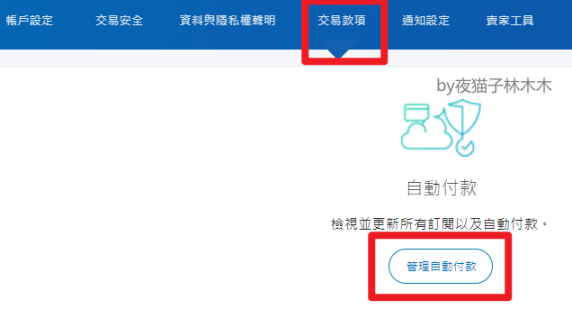
管理自動付款
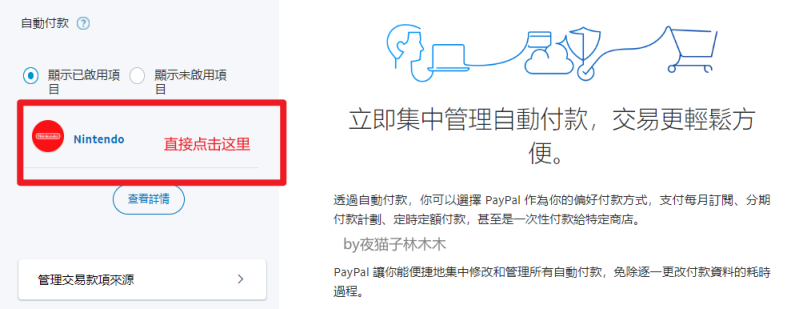
點擊Nintendo
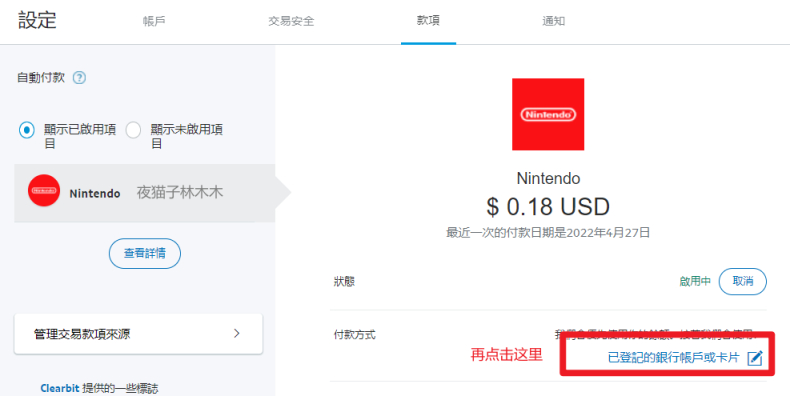
點擊已登記的銀行賬戶或卡片
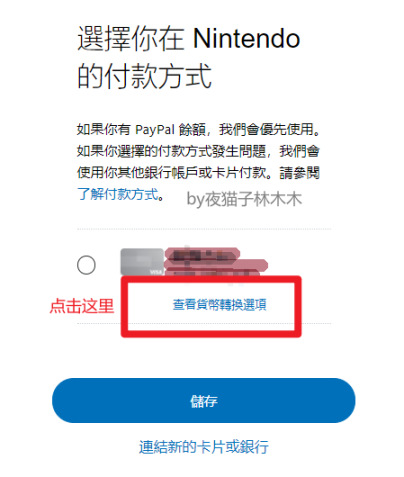
查看貨幣轉換選項
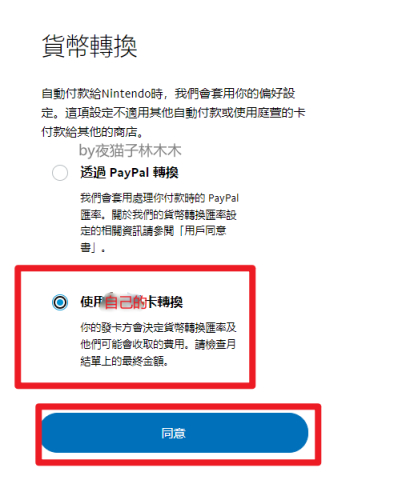
修改成銀行的匯率
以上都操作完畢之後,就可以愉快的去各大區購買骨折遊戲啦!雖然早買早享受,晚買打骨折。但是還是建議不要跟我一樣,只顧著享受買遊戲的樂趣,實際上玩過的遊戲沒幾個哦。畢竟花了錢買的遊戲,居然還要我花時間去玩?/狗頭
另外再說一下真正的低價購買數字版遊戲的方法:
某寶蹲低價美服點卡(匯率4點6左右或者低於5.0都可以入),英國服低價點卡(25英鎊在158R左右),甚至港服日服都可以,在這些點卡的匯率要遠遠低於國際匯率都可以囤一點。非促銷活動的時候都能蹲的到。
這種方法買到的超低價遊戲,要遠遠低於用PayPal購買遊戲的價格。(低於在小黑盒看到的價格)
但是點卡購買的弊端是有餘額的話無法切換地區!
綜上,應該靈活點,遇到超低價匯率點卡的話,可以買點卡等打折再買遊戲。至於用不完的餘額,可以和金幣一起用掉清餘額。其他的時候就用PayPal各大區到處跳著買。
例如最近的打折的巫師3完全版,勇者鬥惡龍11 都可以158R在英服入,剩下的2分錢搭配金幣買個0.89英鎊的小遊戲清掉餘額;再跳到港區,在網頁版用支付寶買了哆啦A夢 大雄的牧場物語,算上送的金幣實際不到60塊左右入手;剛好和睦森林更新了DLC,再跳到美服用PayPal買了DLC(由於本體在美服買的,和日服不是同一個遊戲編號,不然日服買會更便宜);再回到日區用PayPal45塊買了打骨折的AI:夢境檔案。雖然聽著麻煩,實際上換個區也就不到1分鐘的事。
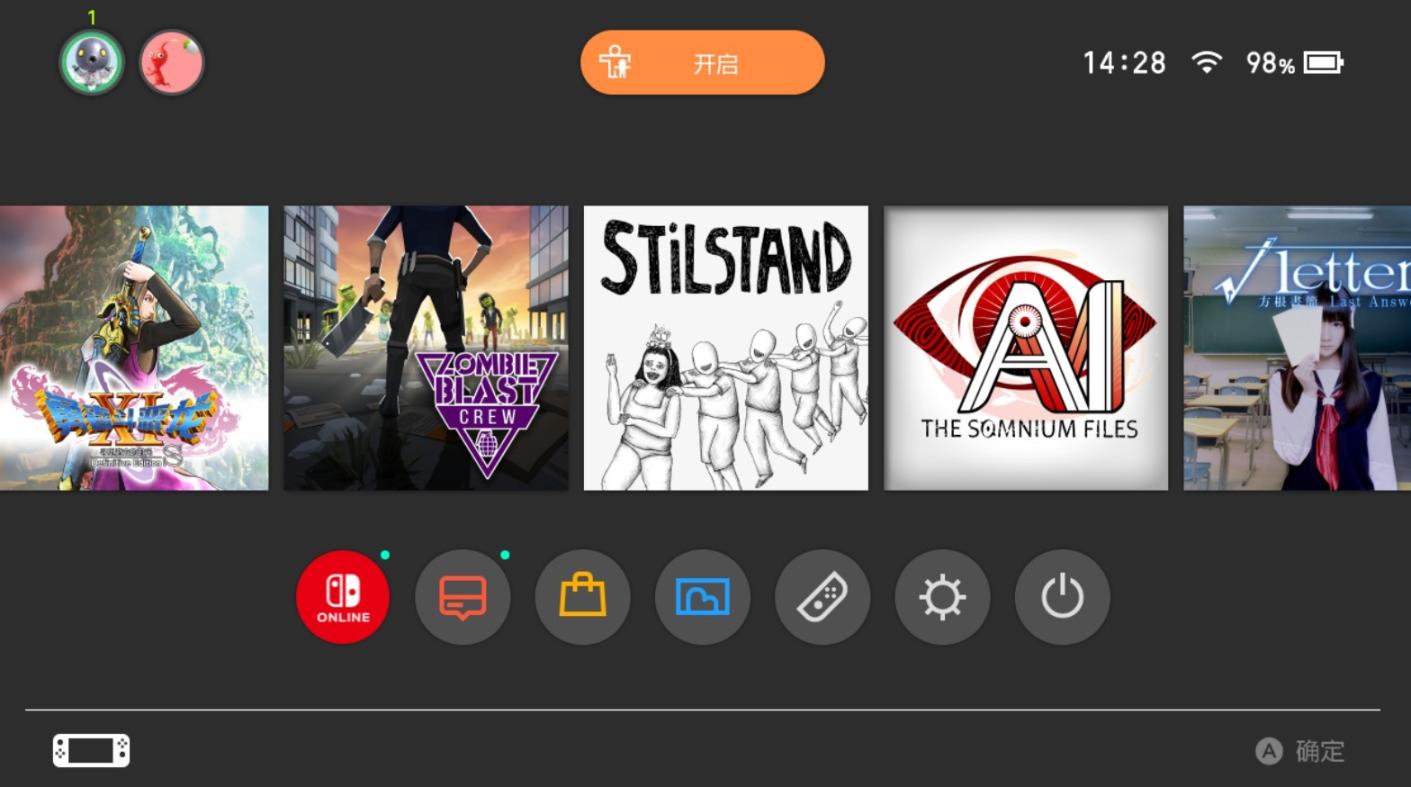
🔥雖然很多小夥伴說Steam買更便宜,某P某Y買key更便宜,阿根廷更便宜。話雖如此,但是說真的,我的電腦就偶爾拿來玩玩小黃油鍛鍊身體,其他時候都懶得開。NS帶去辦公室摸魚是真的方便。🔥
#Switch# #paypal#
點個關注,投個盒電,點贊再走哦~